Theorie:
Sie können alle Materialien, die auf YaClass verfügbar sind, ausdrucken. In welchen Situationen ist dies zu empfehlen?
- Wenn Sie z.B. nicht die Möglichkeit haben, den Unterricht in einer Computerklasse zu halten;
- Wenn Ihre SchülerInnen keine eigenen Computer, Tablets oder Smartphones haben,
- oder wenn kein Zugang zum Internet besteht.
Wie drucken Sie die Materialien aus?
Schritt 2. Gehen Sie auf www.yaclass.at und wählen Sie "Fächer" aus  .Wählen sie das gewünschteg Objekt aus und öffnen Sie es. Dies kann theoretisches Material sein oder aber auch ein Beispiel.
.Wählen sie das gewünschteg Objekt aus und öffnen Sie es. Dies kann theoretisches Material sein oder aber auch ein Beispiel.
Beispiel:
Sie haben zum Beispiel in Geometrie die Aufgabe— "Eigenschaften von Naturerscheinungen" ausgewählt. So wird Ihnen das Beispiel auf dem Monitor Ihres Computers angezeigt:
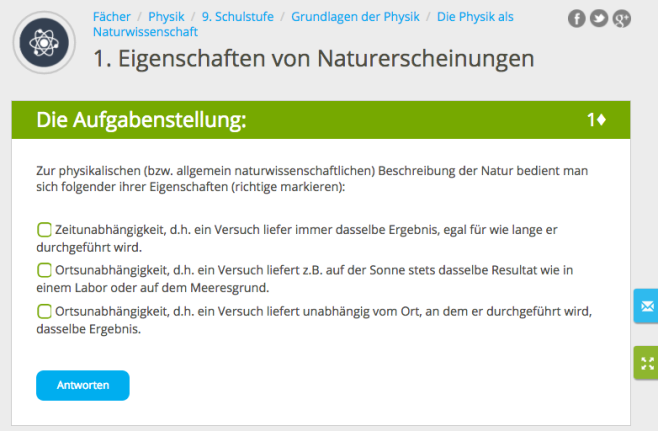
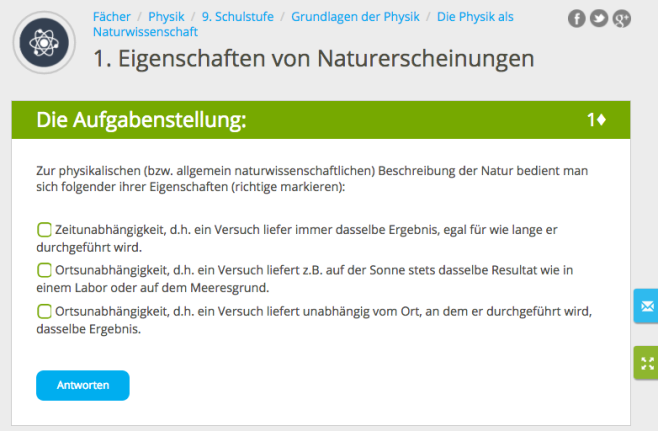
Schritt 3. Klicken Sie auf "Ctrl" + "P" auf Ihrer Tastatur.
Nun öffnet sich ein Fenster mit den Druckereinstellungen. Im Browser Google Chrome sieht dieses so aus*:
- Links — Druckeinstellungen.
- Rechts — Vorschaufenster. Sie können sich ansehen, wie das Beispiel ausgedruckt aussehen wird.
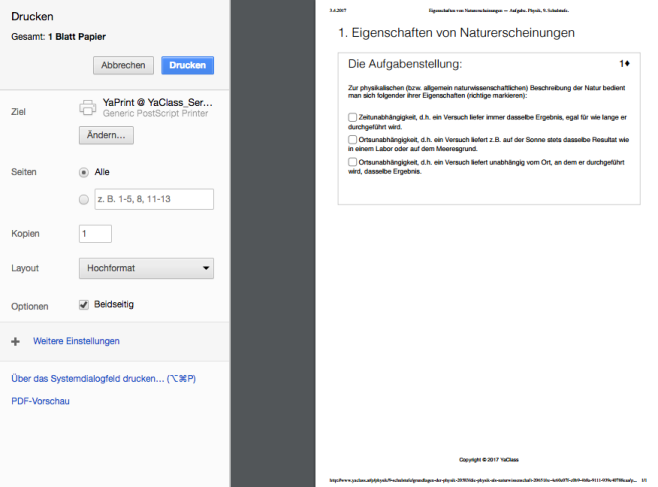
*Die Druckereinstellungen in anderen Browsern unterscheiden sich lediglich im Design.
Schritt 4. Um das Beispiel auszudrucken, klicken Sie "Drucken". Um die Aktion abzubrechen, klicken Sie auf "Abbrechen".
Druckeinstellungen
Wenn Sie auf "Ctrl" + "P" klicken, öffnet sich das Fenster für Druckeinstellungen. Bei Bedarf können Sie die Druckeinstellungen ändern.
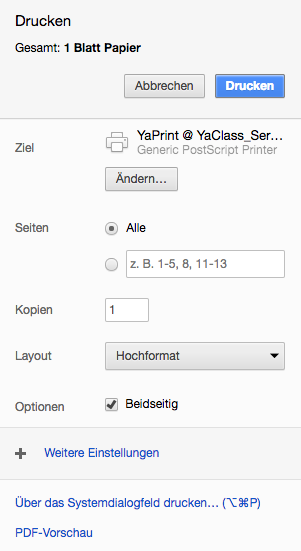
Auf der linken Seite des Fensters werden Ihnen folgende Parameter angezeigt:
- Drucker: Um einen anderen Drucker auszuwählen, klicken Sie bitte auf "Ändern".
- Seiten: Die Aufgaben und theoretischen Materialien können eine aber auch mehrere Seiten umfassen. Wenn ein von Ihnen gewünschten Lernobjekt mehrere Seiten umfasst: wählen Sie "Alle" aus, um jede Seite auszudrucken; um nur bestimmte Seiten auszudrucken, geben Sie die Seitenzahl in das Textfeld ein.
- Kopien: Wählen Sie die gewünschte Anzahl an Kopien mit "+" oder "-" aus oder geben Sie die Anzahl ins Textfeld ein.
Wichtig!
Wenn Sie ein bestimmtes Beispiel unter der Funktion "Fächer" auswählen, dann wird auf jeder Kopie ein und dieselbe Variante des Beispiels ausgedruckt. Darüber, wie man mehrere Varianten auf einmal ausdruckt, erfahren Sie weiter unten.
- Layout: Wählen Sie das Format der Seite aus: Hoch- oder Querformat.
- Farbdruck: Sie können zwischen Farb- und Schwarz-Weiß-Druck wählen (abhängig vom Drucker).
- Wenn Sie "Weitere Einstellungen" im unteren Teil des Fensters auswählen, werden Ihnen zusätzliche Parameter angezeigt, wie zum Beispiel "beidseitig drucken" - also beide Seiten des Blattes bedrucken (wenn das Material mehr als eine Seite in Anspruch nimmt). Diese Funktion ist nicht für alle Drucker verfügbar.
Wie kann ich individuelle Varianten einer Aufgabe für jeden Schüler ausdrucken?
Variante 1. Wenn Sie Beispiele aus der Funktion "Fächer" drucken.
- Drucken Sie eine Kopie des aktuellen Beispiels aus.
- Um eine neue Variante des Beispiels auszudrucken, müssen Sie zuerst eine Antwort eingeben. Sie müssen nicht jedes Mal ein Ergebnis eingeben - es reicht einfach, wenn Sie auf "Antworten" und anschließend auf "Noch einmal lösen!" klicken.


- Ihnen wird nun eine neue Variante des Beispiels angezeigt. Drucken Sie diese aus.
- Wiederholen Sie die Schritte 1-3 so oft wie nötig.
Variante 2.
- Wenn Sie eine Aufgabe aus der Funktion "Aufgabenpool" auf YaClass ausdrucken, dann erhalten Sie automatisch so viele Varianten, wie Kopien.
- Bei Bedarf können Sie auch eine Aufgabe mit nur einem Beispiel erstellen.
- Darüber, wie man eine Aufgabe erstellt und ausdruckt, erfahren Sie unter dem entsprechenden Thema im E-Teaching Kurs auf YaClass.
Wie druckt man einen Test aus?
Es gibt drei Möglichkeiten einen Test, der aus mehreren Beispielen besteht, auszudrucken.
Variante 1. Wählen und drucken Sie einige unterschiedliche Beispiele aus der Funktion "Fächer" aus.
Variante 2.
- Wählen Sie einen Test aus der Funktion "Fächer" zum gewünschten Thema aus.
- Beginnen Sie den Test zu lösen.
- Öffnen Sie die Beispiele nacheinander und drucken Sie diese aus.
Variante 3. (empfohlene Variante)
- Erstellen Sie einen Test unter der Funktion "Aufgabenpool" und drucken Sie diesen aus. Es werden sofort alle Beispiele des Tests ausgedruckt.
- Darüber, wie man einen Test erstellt und ausdruckt, erfahren Sie mehr, in dem entsprechenden Thema im E-Teaching Kurs auf YaClass.
Quellen:

